
Η προσθήκη εικόνων στην παρουσίαση του PowerPoint είναιένας πολύ καλός τρόπος για να κάνετε την παρουσίασή σας πιο οπτικά ελκυστική. Το PowerPoint φέρνει επίσης στο τραπέζι ένα σωρό εργαλεία μορφοποίησης, συμπεριλαμβανομένου ενός για την οριζόντια αναστροφή των εικόνων σας.
Περιστρέφοντας μια εικόνα οριζόντια
Προχωρήστε και ανοίξτε την παρουσίασή σας και μεταβείτε στη διαφάνεια με την εικόνα που θέλετε να μετακινήσετε. Όταν βρίσκεστε εκεί, κάντε κλικ στην εικόνα που θέλετε να μεταβείτε και στη συνέχεια μεταβείτε στην καρτέλα "Μορφοποίηση".
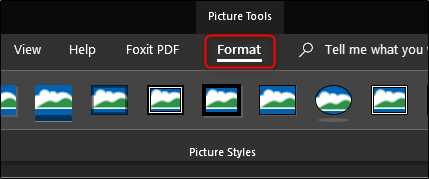
Πάνω από την ενότητα "Ταξινόμηση", βρείτε και κάντε κλικ στην επιλογή "Περιστροφή".

Θα εμφανιστεί ένα αναπτυσσόμενο μενού με μερικές επιλογές χειρισμού εικόνας. Εδώ, επιλέξτε "Flip Horizontal."
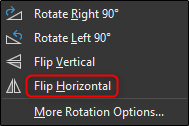
Τώρα η εικόνα σας θα ανατραπεί! Για παράδειγμα, εδώ είναι μια εικόνα με τον κανονικό προσανατολισμό της, στη συνέχεια, αφού έχει γυρίσει οριζόντια.
Κανονικός προσανατολισμός
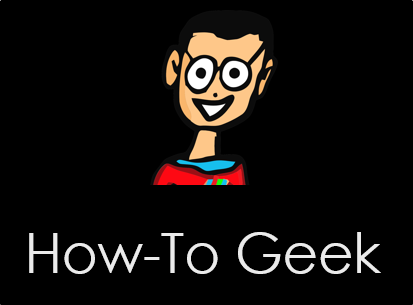
Περιστρέφθηκε οριζόντια
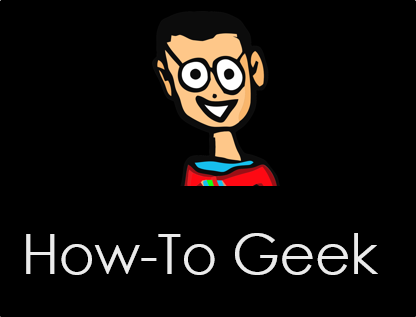
Αυτό είναι κάτι που μπορείτε να χρησιμοποιήσετε μόνο όταν έχετε μια φωτογραφίαδεν φαίνεται σωστά στον αρχικό προσανατολισμό της. Θα μπορούσατε επίσης να δημιουργήσετε ένα αντίγραφο μιας εικόνας και, στη συνέχεια, να ανασηκώσετε το ένα από αυτά οριζόντια για να δημιουργήσετε μια εικονογραφημένη εφέ.








